Oletusarvoisesti Outlook näyttää, kuinka monta lukematonta viestiä kansiossa on. Jos haluat Outlookin näyttävän kansiossa olevien viestien kokonaismäärän, joka sisältää sekä luettuja että lukemattomia viestejä, muuta oletusasetus näyttämään viestien kokonaismäärä. Tämän artikkelin ohjeet koskevat Outlook 2019, 2016, 2013, 2010, 2007; ja Outlook for Microsoft 365.
Näytä Outlookin Saapuneet-kansiossa olevien viestien kokonaismäärä
Jokainen Outlook-kansio voidaan asettaa näyttämään lukemattomien viestien määrä tai viestien kokonaismäärä. Näitä asetuksia sovelletaan kansiokohtaisesti. Yhden kansion oletusasetuksen muuttaminen ei vaikuta muihin kansioihin. Kansion viestien kokonaismäärän näyttäminen lukemattomien sähköpostien sijaan:
-
Napsauta hiiren kakkospainikkeella kansiota. Esimerkiksi Saapuneet-kansio.
-
Valitse Ominaisuudet†
-
Siirry kohtaan Kenraali -välilehti.
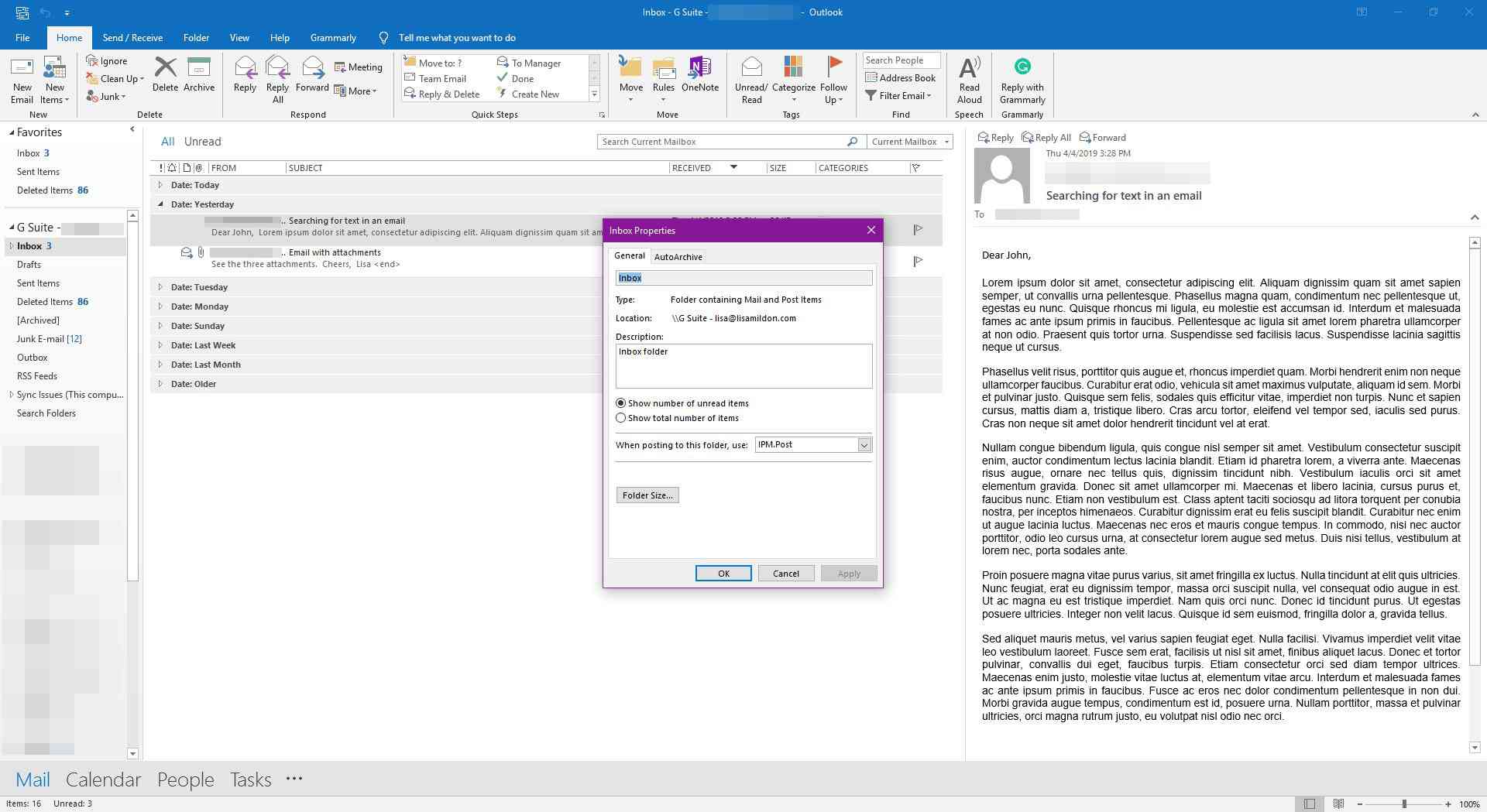
-
Valitse Näytä kohteiden kokonaismäärä†
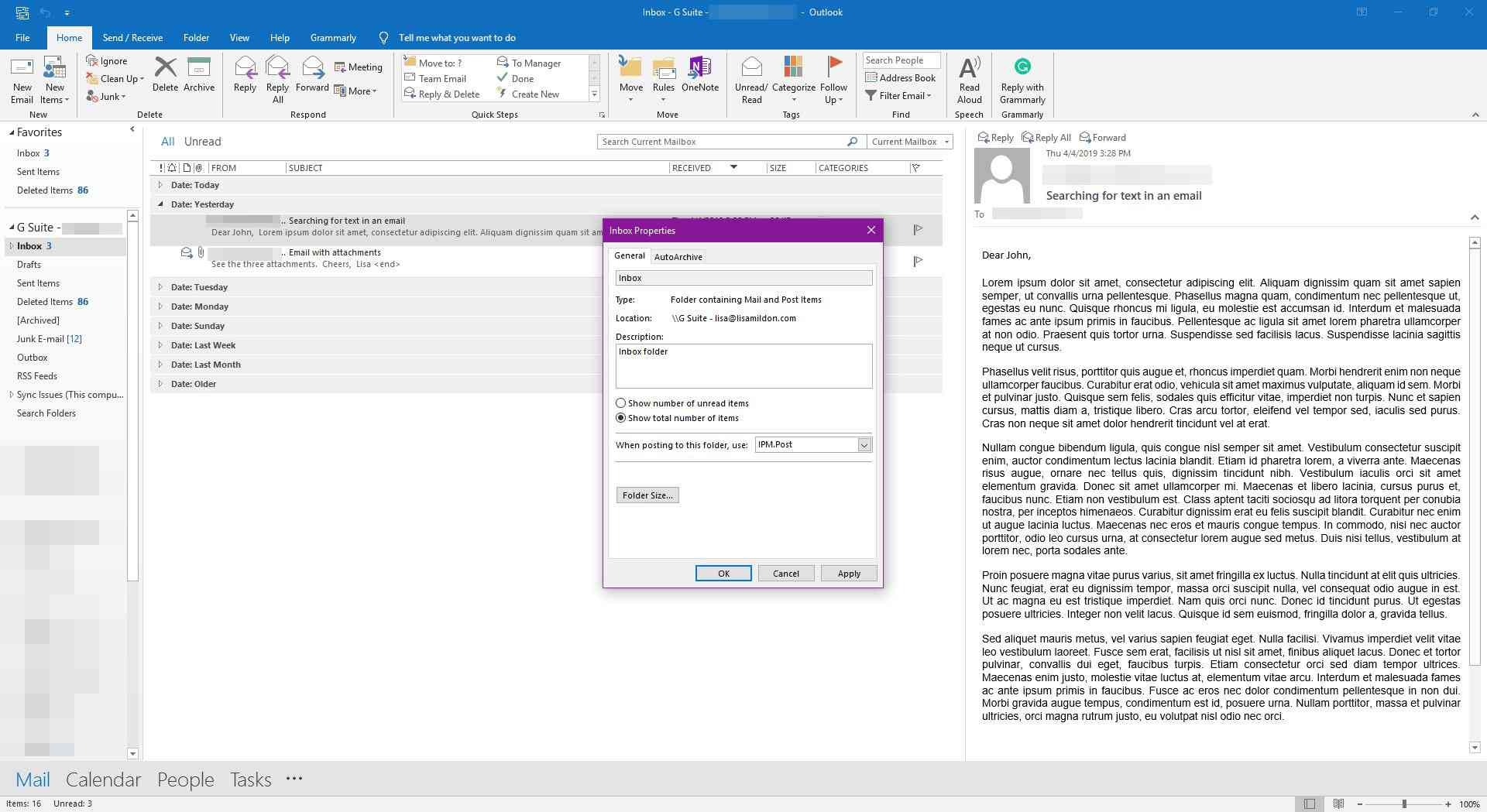
-
Valitse Okei†
Näytä viestien määrä tilapalkissa
Kansion viestien kokonaismäärän tarkasteleminen Outlookin tilapalkissa:
-
Valitse kansio.
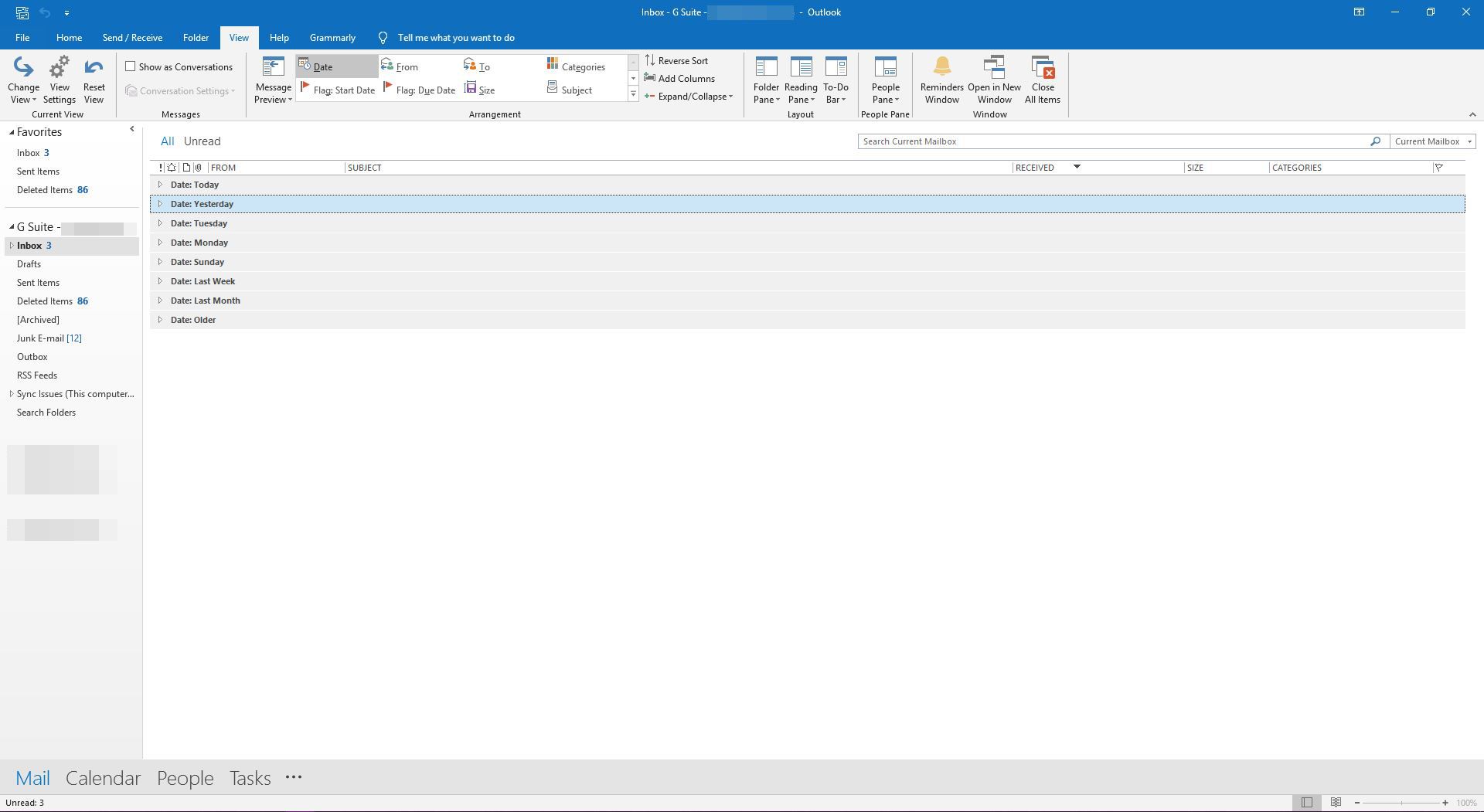
-
Napsauta tilapalkkia hiiren kakkospainikkeella ja valitse Artikkelit näkyvissä jos sitä ei ole jo valittu.
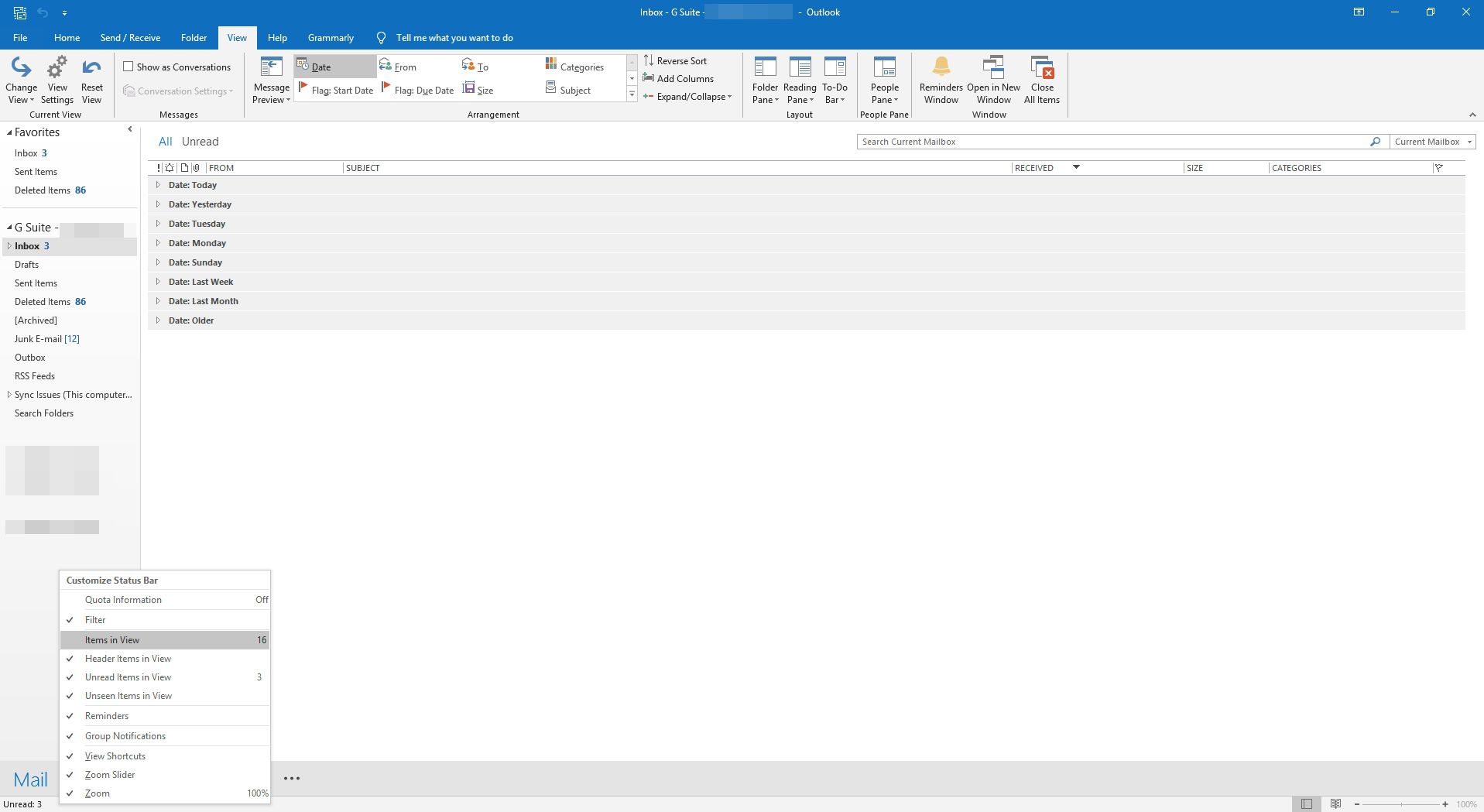
-
Kansion viestien kokonaismäärä näkyy tilapalkin vasemmassa reunassa.
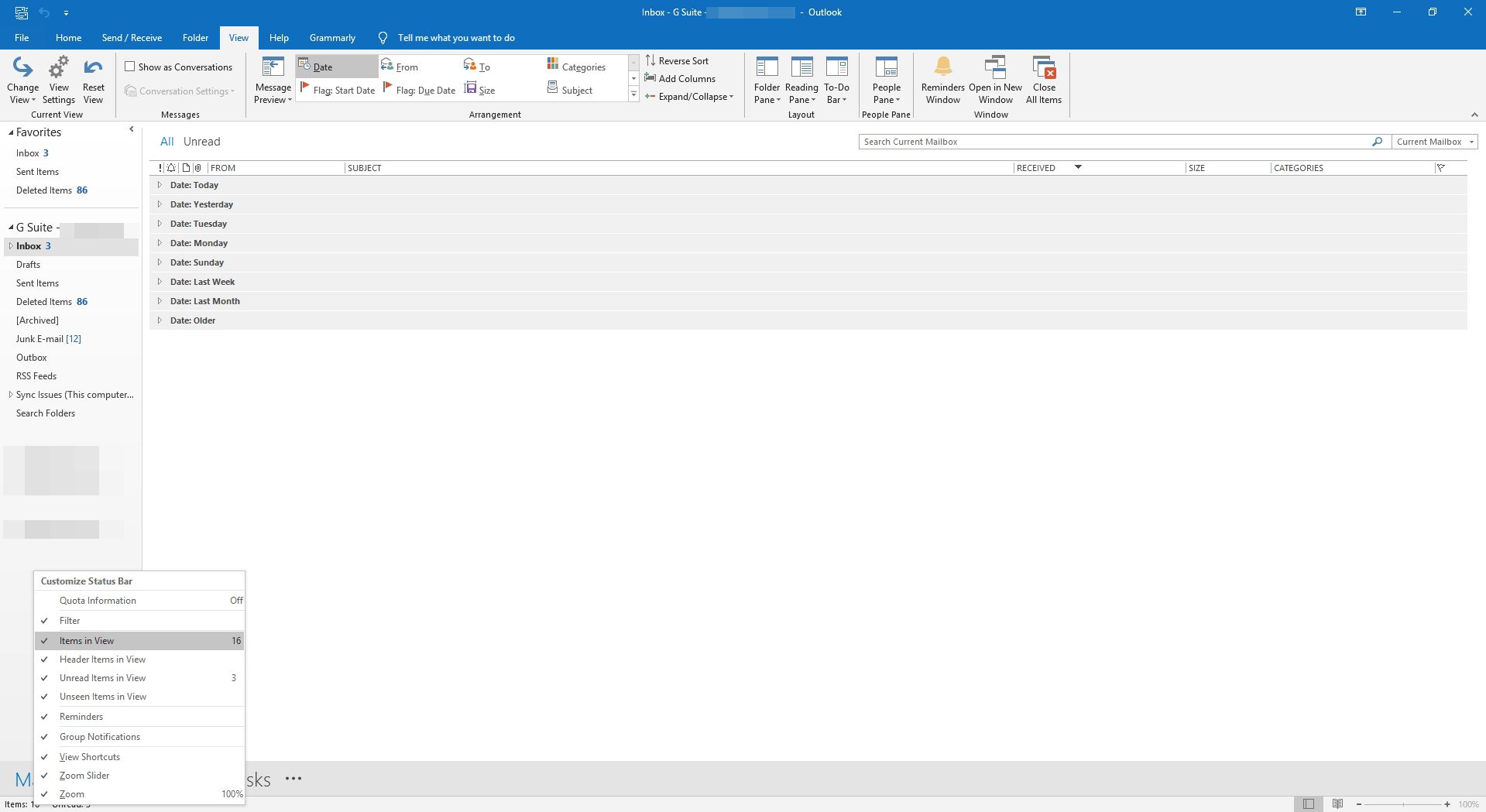
-
Sulje valikko valitsemalla tyhjä alue näytöstä.
